目次
Thunderbolt Displayの音が出ない時は、まずThunderboltケーブルを確認
Thunderbolt Displayの音が出ない場合、???とハテナだらけになってしまいますが、そんなときは慌てずに一つづつ確認していきましょう。
音声が出なくなってしまう場合、最も原因として疑わしいのが「Thunderboltケーブル」です。
特にケーブル自体の被膜が破れていたり、黄ばんでいる場合には特に今回お伝えする内容を確認してください。
Thunderbolt Displayはケーブルがもっとも負荷が掛かるため断線しやすく、老朽化の影響も受けやすいからです。一方、Thunderbolt Display本体のスピーカー故障はほとんど発生することはなく、構造がシンプルなのかあまり壊れることはありません。
音が出ないことを断定する3つのチェックポイント
それでは具体的にチェックしていただく3点をご紹介します。
ケーブルが故障しているか断定するため、下記の3つを順番に確認していってください。
- 「環境設定 > ディスプレイ」でThunderbolt Displayが認識されているか確認
- 「環境設定 > サウンド > 出力 > Thunderbolt Display」になっているか確認
- 音量を上げて、音声が流れることを確認する
これでも音が出なければケーブル交換を考えるべし
ご紹介した3点を確認しても音が出ない場合「Thunderboltケーブルの交換」を検討しましょう。
前述のチェックポイントを試しても改善されない場合は、ケーブルが完全に死亡した証拠です。音が出ない時点で画面がブラックアウトしたり、一瞬だけ真っ暗になることがあったりと、他の症状も併発しているかと思います。
自力でケーブル交換にチャレンジすることはあまりオススメしませんが、参考までにやり方や体験談などが明記されていますので下記を参考にしてみてください。
Thunderbolt Displayの修理についてもご紹介しています。ご興味のある方は下記をご覧ください。













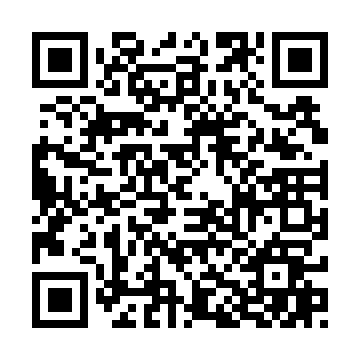
コメントを残す